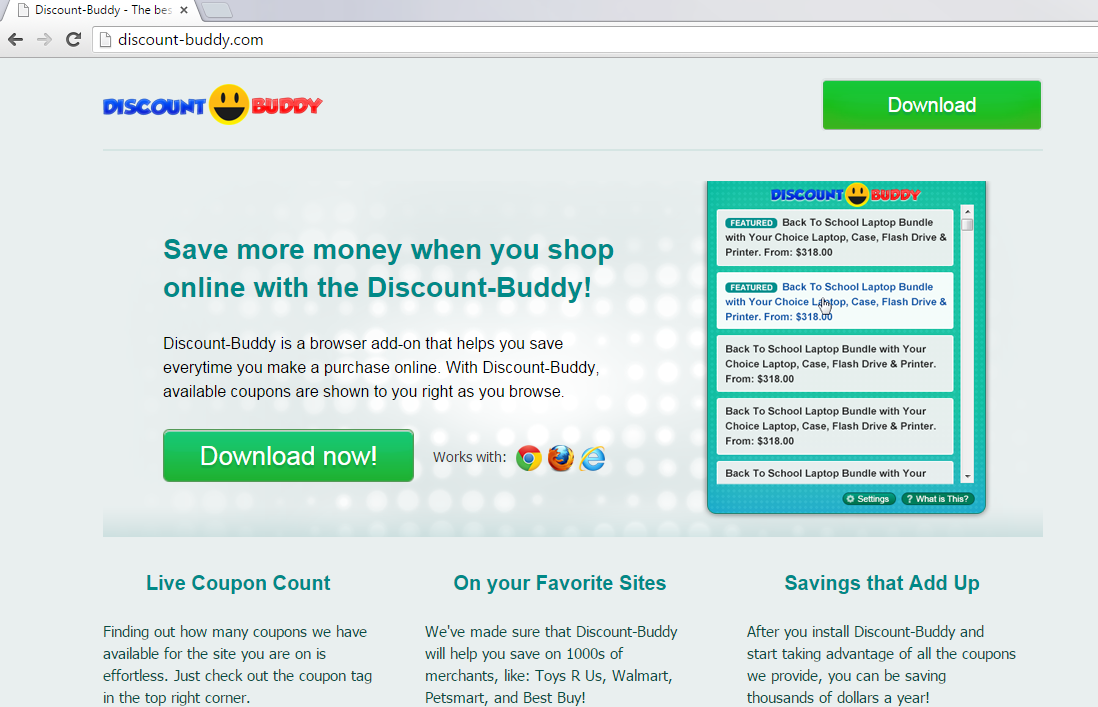Guide sur la suppression de Discount Buddy
Discount Buddy est qu’une extension du navigateur soutenu par publicité développé par 215 Apps et des applications novatrices. Il est commercialisé comme un outil qui vous aidera à économiser de l’argent tout en achetant les marchandises en ligne. Le programme devrait vous montrer tous les coupons disponibles pour un site particulier lorsque vous l’ouvrez. Bien que cela puisse paraître comme un outil utile, l’adware n’est pas aussi utile qu’elle prétend être.
Son but principal n’a rien à voir avec pour vous aider à économiser de l’argent. L’application est en fait destinée à la réalisation d’un profit pour ses développeurs en vous exposant à des publicités sans fin. Nous suggérons que vous enlever Discount Buddy partir de votre PC sans hésitation.
 comment fonctionne Discount Buddy?
comment fonctionne Discount Buddy?
Although Discount Buddy has an official webpage, discount-buddy.com, the download button on it does not seem to work. Cela signifie qu’il est distribué avec l’aide de logiciels libres de tierce partie. L’application obtient Aussie à freeware et shareware et est habituellement présentée sous leurs assistants d’installation avec une offre supplémentaire. Si vous ne remarquez et décliner cette offre, le programme est installé automatiquement. C’est pourquoi vous devez toujours faire attention à ce que vous installez sur votre ordinateur et les programmes supplémentaires sont offrent à vous. Cela est particulièrement vrai pour le logiciel libre, parce qu’elle vient souvent avec des applications potentiellement indésirables et financé par la publicité.
Dès que Discount Buddy est installé, il commence l’insertion de publicités dans votre navigateur. Tous les principaux navigateurs sont compatibles avec l’extension. Les données commerciales que vous voyez en ligne ne sera pas limitées aux sites commerciaux. Vous verrez des pop-ups, coupons, liens hypertextes, bannières et autres publicités n’importe quelles pages vous avez visitées. Tous ces annonces ne peuvent faire confiance. Vous pouvez être exposé à fausses annonces destinées à vous incitant à infecter votre PC ou de gaspiller votre argent. Si vous ne voulez pas prendre le risque de votre sécurité en ligne, vous devriez mettre fin à Discount Buddy dès que vous le pouvez.
Comment supprimer Discount Buddy?
Vous pouvez désinstaller Discount Buddy partir de votre ordinateur manuellement ou vous pouvez l’enlever à l’aide d’un outil anti-malware. Si vous choisissez la première option, vous devrez eliminer Discount Buddy via le panneau de contrôle et éliminent également son extension de votre navigateur. Les instructions présentées ci-dessous l’article peuvent vous aider avec ces deux tâches. Alternativement, vous pouvez télécharger l’utilitaire anti-malware à partir de notre page et utilisez-le pour effacer Discount Buddy automatiquement. L’outil de sécurité seulement vous aidera pas enlever Discount Buddy et autres programmes indésirables de votre ordinateur, mais aussi pour le garder propre et sûr à l’avenir.
Offers
Télécharger outil de suppressionto scan for Discount BuddyUse our recommended removal tool to scan for Discount Buddy. Trial version of provides detection of computer threats like Discount Buddy and assists in its removal for FREE. You can delete detected registry entries, files and processes yourself or purchase a full version.
More information about SpyWarrior and Uninstall Instructions. Please review SpyWarrior EULA and Privacy Policy. SpyWarrior scanner is free. If it detects a malware, purchase its full version to remove it.

WiperSoft examen détails WiperSoft est un outil de sécurité qui offre une sécurité en temps réel contre les menaces potentielles. De nos jours, beaucoup d’utilisateurs ont tendance à téléc ...
Télécharger|plus


Est MacKeeper un virus ?MacKeeper n’est pas un virus, ni est-ce une arnaque. Bien qu’il existe différentes opinions sur le programme sur Internet, beaucoup de ceux qui déteste tellement notoire ...
Télécharger|plus


Alors que les créateurs de MalwareBytes anti-malware n'ont pas été dans ce métier depuis longtemps, ils constituent pour elle avec leur approche enthousiaste. Statistique de ces sites comme CNET m ...
Télécharger|plus
Quick Menu
étape 1. Désinstaller Discount Buddy et les programmes connexes.
Supprimer Discount Buddy de Windows 8
Faites un clic droit sur l'arrière-plan du menu de l'interface Metro, puis sélectionnez Toutes les applications. Dans le menu Applications, cliquez sur Panneau de configuration, puis accédez à Désinstaller un programme. Trouvez le programme que vous souhaitez supprimer, faites un clic droit dessus, puis sélectionnez Désinstaller.


Désinstaller Discount Buddy de Windows 7
Cliquez sur Start → Control Panel → Programs and Features → Uninstall a program.


Suppression Discount Buddy sous Windows XP
Cliquez sur Start → Settings → Control Panel. Recherchez et cliquez sur → Add or Remove Programs.


Supprimer Discount Buddy de Mac OS X
Cliquez sur bouton OK en haut à gauche de l'écran et la sélection d'Applications. Sélectionnez le dossier applications et recherchez Discount Buddy ou tout autre logiciel suspect. Maintenant faites un clic droit sur chacune de ces entrées et sélectionnez placer dans la corbeille, puis droite cliquez sur l'icône de la corbeille et sélectionnez Vider la corbeille.


étape 2. Suppression de Discount Buddy dans votre navigateur
Sous Barres d'outils et extensions, supprimez les extensions indésirables.
- Ouvrez Internet Explorer, appuyez simultanément sur Alt+U, puis cliquez sur Gérer les modules complémentaires.


- Sélectionnez Outils et Extensions (dans le menu de gauche).


- Désactivez l'extension indésirable, puis sélectionnez Moteurs de recherche. Ajoutez un nouveau moteur de recherche et supprimez celui dont vous ne voulez pas. Cliquez sur Fermer. Appuyez à nouveau sur Alt+U et sélectionnez Options Internet. Cliquez sur l'onglet Général, supprimez/modifiez l'URL de la page d’accueil, puis cliquez sur OK.
Changer la page d'accueil Internet Explorer s'il changeait de virus :
- Appuyez à nouveau sur Alt+U et sélectionnez Options Internet.


- Cliquez sur l'onglet Général, supprimez/modifiez l'URL de la page d’accueil, puis cliquez sur OK.


Réinitialiser votre navigateur
- Appuyez sur Alt+U - > Options Internet.


- Onglet Avancé - > Réinitialiser.


- Cochez la case.


- Cliquez sur Réinitialiser.


- Si vous étiez incapable de réinitialiser votre navigateur, emploient un bonne réputation anti-malware et scanner votre ordinateur entier avec elle.
Effacer Discount Buddy de Google Chrome
- Ouvrez Chrome, appuyez simultanément sur Alt+F, puis sélectionnez Paramètres.


- Cliquez sur Extensions.


- Repérez le plug-in indésirable, cliquez sur l'icône de la corbeille, puis sélectionnez Supprimer.


- Si vous ne savez pas quelles extensions à supprimer, vous pouvez les désactiver temporairement.


Réinitialiser le moteur de recherche par défaut et la page d'accueil de Google Chrome s'il s'agissait de pirate de l'air par virus
- Ouvrez Chrome, appuyez simultanément sur Alt+F, puis sélectionnez Paramètres.


- Sous Au démarrage, cochez Ouvrir une page ou un ensemble de pages spécifiques, puis cliquez sur Ensemble de pages.


- Repérez l'URL de l'outil de recherche indésirable, modifiez/supprimez-la, puis cliquez sur OK.


- Sous Recherche, cliquez sur le bouton Gérer les moteurs de recherche. Sélectionnez (ou ajoutez, puis sélectionnez) un nouveau moteur de recherche par défaut, puis cliquez sur Utiliser par défaut. Repérez l'URL de l'outil de recherche que vous souhaitez supprimer, puis cliquez sur X. Cliquez ensuite sur OK.




Réinitialiser votre navigateur
- Si le navigateur ne fonctionne toujours pas la façon dont vous le souhaitez, vous pouvez rétablir ses paramètres.
- Appuyez sur Alt+F.


- Appuyez sur le bouton remise à zéro à la fin de la page.


- Appuyez sur le bouton Reset une fois de plus dans la boîte de confirmation.


- Si vous ne pouvez pas réinitialiser les réglages, acheter un anti-malware légitime et Scannez votre PC.
Supprimer Discount Buddy de Mozilla Firefox
- Appuyez simultanément sur Ctrl+Maj+A pour ouvrir le Gestionnaire de modules complémentaires dans un nouvel onglet.


- Cliquez sur Extensions, repérez le plug-in indésirable, puis cliquez sur Supprimer ou sur Désactiver.


Changer la page d'accueil de Mozilla Firefox s'il changeait de virus :
- Ouvrez Firefox, appuyez en même temps sur les touches Alt+O, puis sélectionnez Options.


- Cliquez sur l'onglet Général, supprimez/modifiez l'URL de la page d’accueil, puis cliquez sur OK. Repérez le champ de recherche Firefox en haut à droite de la page. Cliquez sur l'icône du moteur de recherche et sélectionnez Gérer les moteurs de recherche. Supprimez le moteur de recherche indésirable et sélectionnez/ajoutez-en un nouveau.


- Appuyez sur OK pour enregistrer ces modifications.
Réinitialiser votre navigateur
- Appuyez sur Alt+H


- Informations de dépannage.


- Réinitialiser Firefox


- Réinitialiser Firefox -> Terminer


- Si vous ne pouvez pas réinitialiser Mozilla Firefox, analysez votre ordinateur entier avec un anti-malware digne de confiance.
Désinstaller Discount Buddy de Safari (Mac OS X)
- Accéder au menu.
- Choisissez Préférences.


- Allez à l'onglet Extensions.


- Appuyez sur le bouton désinstaller à côté des indésirable Discount Buddy et se débarrasser de toutes les autres entrées inconnues aussi bien. Si vous ne savez pas si l'extension est fiable ou non, décochez simplement la case Activer afin de le désactiver temporairement.
- Redémarrer Safari.
Réinitialiser votre navigateur
- Touchez l'icône de menu et choisissez réinitialiser Safari.


- Choisissez les options que vous voulez de réinitialiser (souvent tous d'entre eux sont présélectionnées), appuyez sur Reset.


- Si vous ne pouvez pas réinitialiser le navigateur, Scannez votre PC entier avec un logiciel de suppression de logiciels malveillants authentique.
Site Disclaimer
2-remove-virus.com is not sponsored, owned, affiliated, or linked to malware developers or distributors that are referenced in this article. The article does not promote or endorse any type of malware. We aim at providing useful information that will help computer users to detect and eliminate the unwanted malicious programs from their computers. This can be done manually by following the instructions presented in the article or automatically by implementing the suggested anti-malware tools.
The article is only meant to be used for educational purposes. If you follow the instructions given in the article, you agree to be contracted by the disclaimer. We do not guarantee that the artcile will present you with a solution that removes the malign threats completely. Malware changes constantly, which is why, in some cases, it may be difficult to clean the computer fully by using only the manual removal instructions.